word EXCEL,小方框里面怎么打勾
word中实现方框内打勾打叉的几种办法

word中实现方框内打勾打叉的几种办法在word编辑文档,有时候可能会需要输入一些特殊的符号,比如做电子调查报告或者填写一些资料表时,需要在方框内打勾或者打叉,符号看起来很简单,但是真要用到了却不知道该从何下手。
今天就来教大家几种方法来实现在word里打勾跟打叉,具体的过程请看下面。
一:输入法实现如果我们需要用的仅仅只是打勾跟打叉的话,这个很简单,打勾可以靠输入法来解决,至于打叉,我们可以用字母X来代替。
二:少为人知的快捷键Word中的方框打勾跟打叉其实是有快捷键可以快速实现的,但是这种快捷键一般很少有人知道,这里有两种快捷键。
第一种是我们只需要按住键盘上的ALT键不放,然后在小键盘区输入“9745”这几个数字,最后松开 ALT 键,自动变成框框中带勾符号。
同理,按住ALT键,输入“9746”,就会变成方框打叉。
第二种是直接在Word中输入数字「2611」,然后使用Word快捷键「ALT + X」,即可快速输入一个方框中打钩付款。
同理输入「2612」按下「ALT + X」就是叉了。
三:插入符号进入「插入」-「符号」-「符号」-「其他符号」中,将字体设为「Wingdings 2」或者「Wingdings」,然后在里面我们可以找到我们想要的对勾和叉了,选中后点击“插入”即可四:还是插入符号打开word,选择“插入”---“符号”---“符号”---“其他符号”,在弹出的“符号”对话框中将“子集”项选择为“数学运算符”,然后在下面就可以找到“勾”符号,选中后点击“插入”即可。
五:带圈字符在“开始”选项卡中的“字体”选项组中单击“带圈字符”按钮;在弹出的“带圈字符”对话框中“圈号”项下可以选择外框,“文字”项下可以选择框内的文字,这里是支持手动输入,所以如果没有勾和叉的话,可以按照第一种方法去输入。
六:复制粘贴没错,就是复制粘贴,这个可以说是有时候最方便,有时候最麻烦,为什么这么说呢,因为当你有样本的时候,直接复制粘贴很轻松;但是没有样本的时候,就需要到网上找,花费的时间远远超过上面讲述的几种好了,今天要分享给大家的就是上面六种解决方框打勾打叉的方法,不知道你们看懂了没有,不妨现在就打开word试试看吧。
在excel表格里已有的方块内打钩
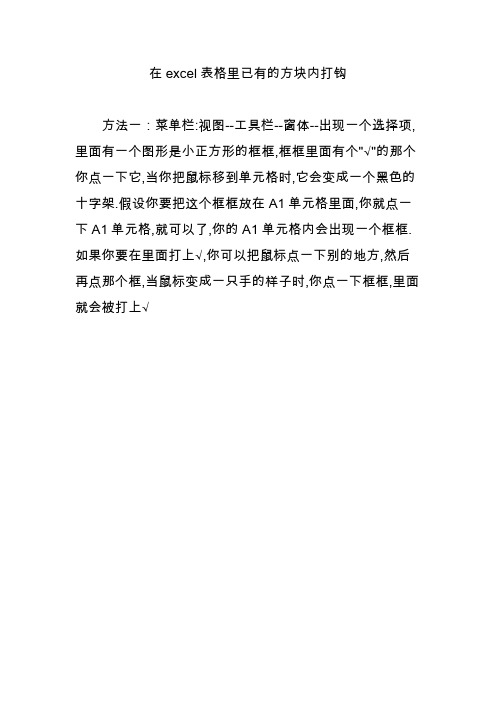
在excel表格里已有的方块内打钩
方法一:菜单栏:视图--工具栏--窗体--出现一个选择项,里面有一个图形是小正方形的框框,框框里面有个"√"的那个你点一下它,当你把鼠标移到单元格时,它会变成一个黑色的十字架.假设你要把这个框框放在A1单元格里面,你就点一下A1单元格,就可以了,你的A1单元格内会出现一个框框.如果你要在里面打上√,你可以把鼠标点一下别的地方,然后再点那个框,当鼠标变成一只手的样子时,你点一下框框,里面就会被打上√。
Word与Excel中,如何在方框中打对勾?
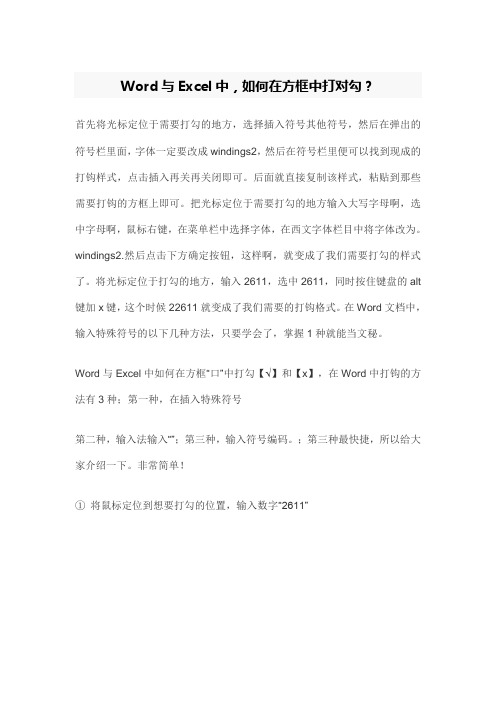
Word与Excel中,如何在方框中打对勾?首先将光标定位于需要打勾的地方,选择插入符号其他符号,然后在弹出的符号栏里面,字体一定要改成windings2,然后在符号栏里便可以找到现成的打钩样式,点击插入再关再关闭即可。
后面就直接复制该样式,粘贴到那些需要打钩的方框上即可。
把光标定位于需要打勾的地方输入大写字母啊,选中字母啊,鼠标右键,在菜单栏中选择字体,在西文字体栏目中将字体改为。
windings2.然后点击下方确定按钮,这样啊,就变成了我们需要打勾的样式了。
将光标定位于打勾的地方,输入2611,选中2611,同时按住键盘的alt 键加x键,这个时候22611就变成了我们需要的打钩格式。
在Word文档中,输入特殊符号的以下几种方法,只要学会了,掌握1种就能当文秘。
Word与Excel中如何在方框“口”中打勾【√】和【x】,在Word中打钩的方法有3种;第一种,在插入特殊符号第二种,输入法输入“”;第三种,输入符号编码。
;第三种最快捷,所以给大家介绍一下。
非常简单!①将鼠标定位到想要打勾的位置,输入数字“2611”②鼠标选定2611这几个数字,同时按住键盘上的“Alt+X”键。
这时会出现“”,打的话同理,输入2612,选择数字后按ALT+X,就是出现。
Excel中输入的方法同样简单,但是操作有点不一样。
在A1单元格输入“R”,然后选择字体“Wingding 2” 就会生成”“”了;如果输入“S”,,然后选择字体“Wingding 2” 就会生成””了。
还有一种种方法也可达到效果:将光标定位在你想插入打钩符号的地方,然后写一个大写的R,选中字母直接选择字体设置Wingdings2,就可以了,如果要得到一个×,书写大写的T即可。
或者选择Wingdings2字体后直接写字母R或T就可得到。
最后一种方法:相信大家都会打钩“√”,所以就针对这种情况,向大家说一种更好的方法,当你插入选中刚才输入的钩“√”,单击“开始”选项卡“下面“字体”组里的“带圈字符”按钮,在弹出“带圈字符”里面“圈号”下面选择“□”方框,然后单击“确定”按钮。
六种方法教你用Word在方框里打勾
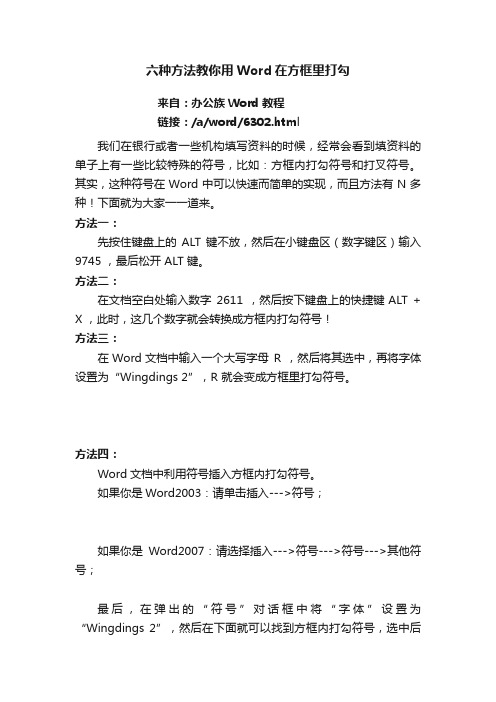
六种方法教你用Word在方框里打勾来自:办公族Word教程链接:/a/word/6302.html我们在银行或者一些机构填写资料的时候,经常会看到填资料的单子上有一些比较特殊的符号,比如:方框内打勾符号和打叉符号。
其实,这种符号在Word中可以快速而简单的实现,而且方法有N多种!下面就为大家一一道来。
方法一:先按住键盘上的ALT 键不放,然后在小键盘区(数字键区)输入9745 ,最后松开 ALT 键。
方法二:在文档空白处输入数字2611 ,然后按下键盘上的快捷键 ALT + X ,此时,这几个数字就会转换成方框内打勾符号!方法三:在Word文档中输入一个大写字母R ,然后将其选中,再将字体设置为“Wingdings 2”,R 就会变成方框里打勾符号。
方法四:Word文档中利用符号插入方框内打勾符号。
如果你是Word2003:请单击插入--->符号;如果你是Word2007:请选择插入--->符号--->符号--->其他符号;最后,在弹出的“符号”对话框中将“字体”设置为“Wingdings 2”,然后在下面就可以找到方框内打勾符号,选中后点击“插入”即可。
方法五:同样先找到“符号”,然后字体是“普通文本”;子集是“数学运算符”,如下图所示,第三排,第三个就是对勾,我们选中后单击“插入”;选中刚刚输入的“√”勾,然后在“开始”选项卡中的“字体”选项组中单击“带圈字符”;在弹出的“带圈字符”将“圈号”调成正方形,确定即可。
(然后,我们也可以设置“缩小文字”和“增大圈号”来选择自己所需要的大小)方法六:同样,现在Word中输入一个“勾”,然后在“开始”选项卡中的“字体”选项组中单击“字符边框”按钮;此时,对勾就被加上了边框。
提示:Word方框内打勾实现方法真是太多了,上面的一些方法相信大家已经够用了!。
教程~~~~~在Excel中输入(方框中打勾的符号)

• 我们在Excel中填写申请表或调查表的时候, 有时需要在表格中某些栏目选项后的方框 中打钩,如图:
• 在Excel 2003中,制作这样打勾的方框可以 用下面的两种方法: • 方法一:用复选框 • 1.如果要在“理科”后的方框中打钩,先 删除“理科”后的方框。我们将在下面的 步骤中制作一个打勾的方框。 • 2.在菜单栏上右击,在弹出的菜单中选择 “窗体”,将打开浮动工具栏“窗体”。
ቤተ መጻሕፍቲ ባይዱ
• 3.在“窗体”浮动工具栏中,单击一下 “复选框”,如图。这时鼠标变成十字形。
• 4.用鼠标在“理科”后单击并拖动一下, 会制作一个复选框,删除复选框后的文字, 单击复选框的边框并拖动到合适的位置。
• 5.鼠标在其他单元格单击一下,或按ESC键 取消选择复选框,这时单击一下复选框就 是打钩的方框,再次单击就是不打钩的方 框。这时如果要继续调整复选框的大小和 位置,可以按住Ctrl键的同时单击复选框, 复选框的周围就会出现句柄,然后拖动句 柄或边框就可以进行调整了。如果“文科” 后的方框和“理科”后的方框大小不一致, 可以调整“文科”后的方框字体大小,使 两种方框大小相同。
word EXCEL,小方框里面怎么打勾
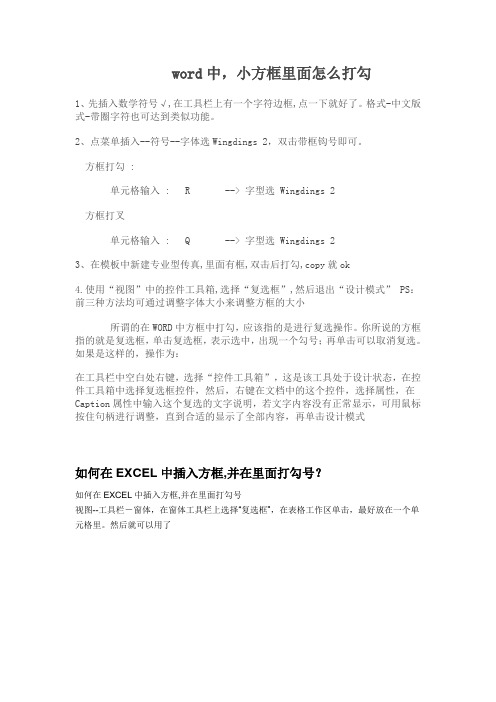
word中,小方框里面怎么打勾
1、先插入数学符号√,在工具栏上有一个字符边框,点一下就好了。
格式-中文版式-带圈字符也可达到类似功能。
2、点菜单插入--符号--字体选Wingdings 2,双击带框钩号即可。
方框打勾 :
单元格输入 : R --> 字型选 Wingdings 2
方框打叉
单元格输入 : Q --> 字型选 Wingdings 2
3、在模板中新建专业型传真,里面有框,双击后打勾,copy就ok
4.使用“视图”中的控件工具箱,选择“复选框”,然后退出“设计模式” PS:前三种方法均可通过调整字体大小来调整方框的大小
所谓的在WORD中方框中打勾,应该指的是进行复选操作。
你所说的方框指的就是复选框,单击复选框,表示选中,出现一个勾号;再单击可以取消复选。
如果是这样的,操作为:
在工具栏中空白处右键,选择“控件工具箱”,这是该工具处于设计状态,在控件工具箱中选择复选框控件,然后,右键在文档中的这个控件,选择属性,在Caption属性中输入这个复选的文字说明,若文字内容没有正常显示,可用鼠标按住句柄进行调整,直到合适的显示了全部内容,再单击设计模式
如何在EXCEL中插入方框,并在里面打勾号?
如何在EXCEL中插入方框,并在里面打勾号
视图--工具栏-窗体,在窗体工具栏上选择“复选框”,在表格工作区单击,最好放在一个单元格里。
然后就可以用了。
方框内打√,教你在PDF、word、PPT、Excel中实现

方框内打√,教你在PDF、word、PPT、Excel中实现
平时工作的时候,大家接触哪种格式的文档会比较多呢?PDF、Excel、PPT还是Word?不管是哪种,想必大家都会遇到需要在文档添加特殊符号的问题吧,比如说方框内打√;区区一个“☑”符号,怎么会难倒我老编本编呢!!!
今天,老编就在这里发挥“才华”,来和大家一起探讨探讨,如何分别在PDF、word、PPT、Excel文档中输入☑的技巧,建议先收藏后观看哦~
Word:
选择【插入】-【符号】命令,打开“符号”对话框;
在符号区域找到“√”,然后再点击“插入”按钮。
如图,勾号(√)就成功添加到Word文档里了;
紧接着,选中勾号,点开菜单栏的“开始”,点击带拼音标注的“文”字边上的三角形按钮,选择最下方的“字符带边框”就可以了。
赞赞赞!就这么轻松的实现了!!!
PPTandExcel:
相对来说,PPT和Excel就简单很多,只要选择【插入】-【符号】-【自定义符号】命令,就能找到“☑”哦~
PDF:
PDF就显然跟以上文档不一样了,实不相瞒,它的所有编辑功能,老编至今没掌握通透,每天都有以外的惊喜等着我......
话不多说,马上过来看一下再走吧!
第一步、双击打开PDF编辑器,打开或者新建一个PDF文档。
第二步、然后,在菜单栏中选择“表单”-“复选框”。
第三步、然后,在合适的位置上,单击鼠标左键(可创建多个)。
第四步、接下来,切换“编辑注释工具”。
第五步、对着方框中,点一下(单击鼠标左键)就能调出√。
第六步、最后,记得点击“保存”保存当前的操作。
Word,Excel输入方框“√”和“”3种简单技巧,5秒即可搞定!

Word,Excel输⼊⽅框“√”和“”3种简单技巧,5秒即可搞定!Word和Excel中输⼊⽂字和数字都很简单,输⼊“+”和“-”也很简单,这些键盘上都有。
那么键盘上没有的符号该怎样输⼊呢?例如:输⼊⽅框“√”和“✘”,你会吗?
今天就跟⼤家分享3种Word,Excel输⼊⽅框“√”和“✘”,的简单技巧,轻松搞定!
Word中输⼊⽅框“√”和“✘”
⽅法⼀:
打开Word输⼊数字2611,然后按住【Alt+X】组合快捷键,就能迅速输出“√”啦!
输⼊“✘”也是很简单的,只需把数字2611改为2612,再按【Alt+X】组合快捷键,就可以啦!
⽅法⼆:
第⼀步:点击Word⽂档⼯具栏,⽂件——选项——⾃定义功能区——开发⼯具——确定
第⼆步:【开发⼯具】——【复选框内容控件】
第三步:这时会出现⼀个⽅框,⿏标点击⼀下就能变成“✘”啦!
Excel中输⼊⽅框“√”和“✘”
⽅法步骤:打开Excel输⼊字母“R”或“T”然后把字体改为“Wingdings 2”就OK啦!
这些简单的技巧,你get了吗?。
- 1、下载文档前请自行甄别文档内容的完整性,平台不提供额外的编辑、内容补充、找答案等附加服务。
- 2、"仅部分预览"的文档,不可在线预览部分如存在完整性等问题,可反馈申请退款(可完整预览的文档不适用该条件!)。
- 3、如文档侵犯您的权益,请联系客服反馈,我们会尽快为您处理(人工客服工作时间:9:00-18:30)。
word中,小方框里面怎么打勾
1、先插入数学符号√,在工具栏上有一个字符边框,点一下就好了。
格式-中文版式-带圈字符也可达到类似功能。
2、点菜单插入--符号--字体选Wingdings 2,双击带框钩号即可。
方框打勾 :
单元格输入 : R --> 字型选 Wingdings 2
方框打叉
单元格输入 : Q --> 字型选 Wingdings 2
3、在模板中新建专业型传真,里面有框,双击后打勾,copy就ok
4.使用“视图”中的控件工具箱,选择“复选框”,然后退出“设计模式” PS:前三种方法均可通过调整字体大小来调整方框的大小
所谓的在WORD中方框中打勾,应该指的是进行复选操作。
你所说的方框指的就是复选框,单击复选框,表示选中,出现一个勾号;再单击可以取消复选。
如果是这样的,操作为:
在工具栏中空白处右键,选择“控件工具箱”,这是该工具处于设计状态,在控件工具箱中选择复选框控件,然后,右键在文档中的这个控件,选择属性,在Caption属性中输入这个复选的文字说明,若文字内容没有正常显示,可用鼠标按住句柄进行调整,直到合适的显示了全部内容,再单击设计模式
如何在EXCEL中插入方框,并在里面打勾号?
如何在EXCEL中插入方框,并在里面打勾号
视图--工具栏-窗体,在窗体工具栏上选择“复选框”,在表格工作区单击,最好放在一个单元格里。
然后就可以用了。
